Лаптопът не вижда Wi-Fi мрежа - Лаптоп ползване

Стъпка по стъпка инструкции как да се реши проблема за свързване на лаптопа към Wi-Fi мрежа.
В резултат на това е трудно за идентифициране на проблема бързо. Ако лаптопа не може да се свърже към вашата безжична точка за достъп, по вина на мрежата - да се създаде не е вярно, или причината за дефекта в самата бележника. Нека се опитаме да изпълнява поредица от действия, които трябва да дадат представа и решаване на проблема. Ние предлагаме да се използват ясла за частичното проверка.
Действия с лаптоп в проблем при свързването към безжична мрежа
- Проверка е Wi-Fi модул на лаптопа. Старите модели на преносими компютри да преминат е на тялото.
Просто включете (OFF) е възможно с помощта на функционалните клавиши (обикновено Fn + F2).
Проверете в BIOS (BIOS), че не е необходимо в параграф «безжичен» статус «забраните»; - Проверете дали водачът е инсталиран на Wi-Fi. Може да се наложи да инсталирате драйвера изтеглен от сайта на производителя. В някои случаи, трябва да актуализирате драйвера от сайта на производителя, ако са инсталирани драйверите по време на инсталирането на Windows. Ако това не помогне да преминете към следващата стъпка.
Как да проверите дали драйверите са инсталирани на лаптопа? Алгоритъмът за всяка версия на Windows.
С прозорец "Run". За да стегнете двата бутона за обаждане: Windows + R. В прозореца, който се отваря, тип MMC devmgmt.msc;

Отвори Device Manager. Изберете мрежови адаптери, намерете нашия безжичен адаптер (ако това не е в устройството, или да го е забранен в BIOS, или са в раздела други устройства).
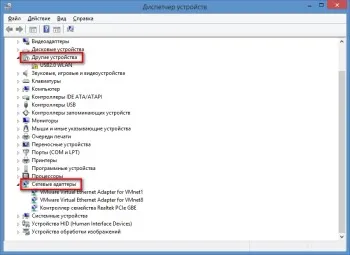
Проверете, за да се види дали до името си, удивителни знаци. Ако драйверите са инсталирани - премахване на водача (за Windows Vista, 7, 8 отметка, за да премахнете софтуера на драйвера за тези устройства) и инсталиране на драйвери от уеб сайта на производителя.
Действия с рутер
- Отиди на рутера, проверете дали са включени Wi-Fi (за да проверите дали е скрита);
- Проверете настроите Wi-Fi канал (премахнете от авто набор от 1 до 13, преди проверка програмен канал задръстванията);
- Промяна на начина за криптиране, и (или) парола (след това действие, за да изтриете записани безжичната връзка на лаптоп (компютър));
- Проверете мрежовите настройки (DHCP дали е активиран);
- Ако не помогне, върнете всички настройки, и нулиране на модема отново.